Цель работы: построение чертежа по наглядному изображению, нанесение размеров и заполнение основной надписи.
Оборудование: компьютер с установленной системой Компас-3D и MSWord.
Порядок выполнения работы
Задание 1. Создание чертежа, применение штриховки и простановка размеров согласно образцу.
Индивидуальные задания
На чертеже формата А4 выполните в соответствии с номером варианта чертеж, нанесите размеры, заполните основную надпись.
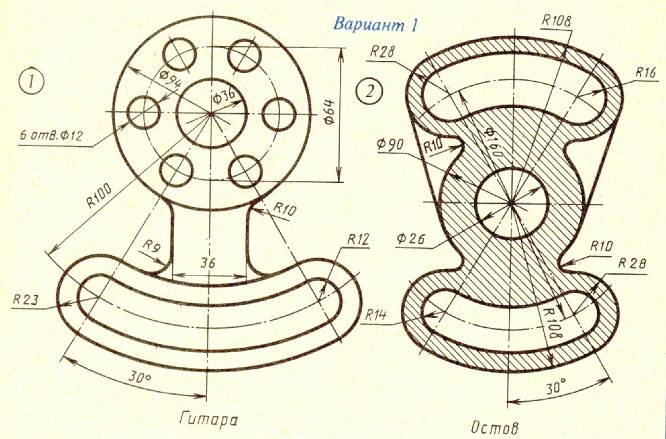
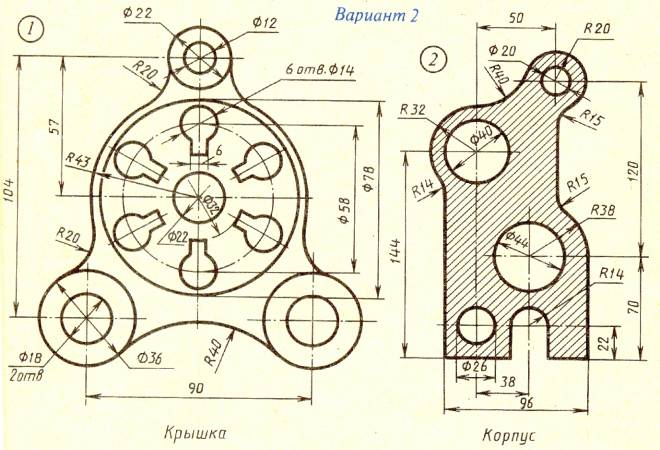
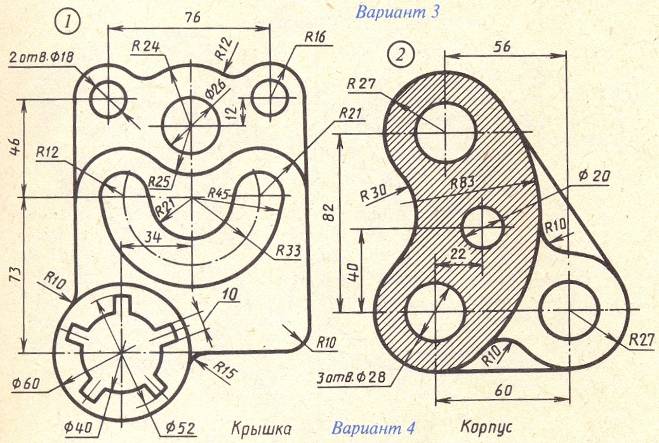
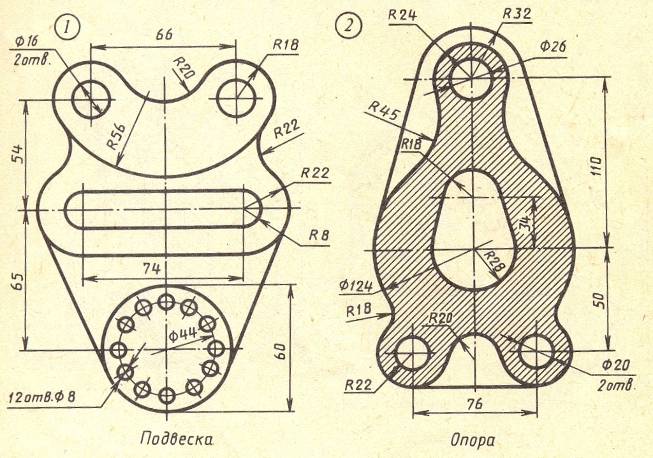
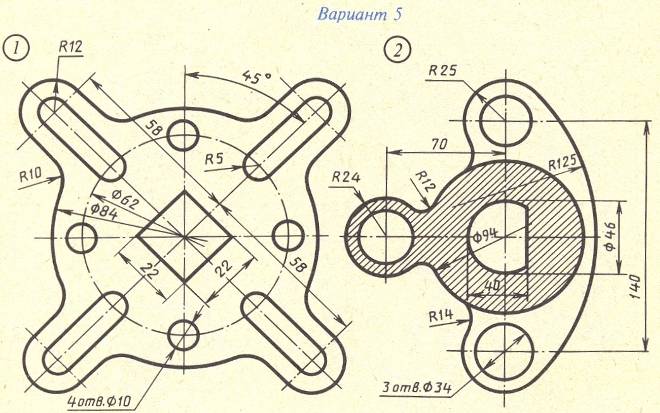
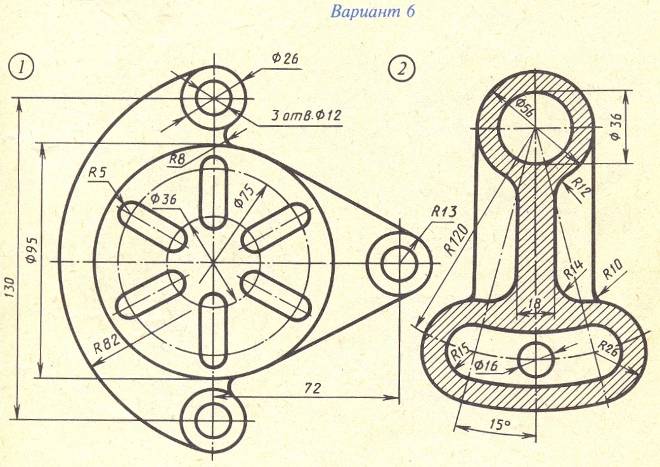
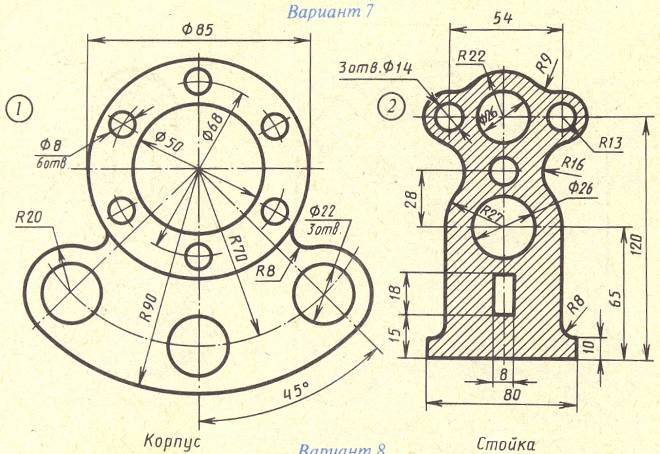
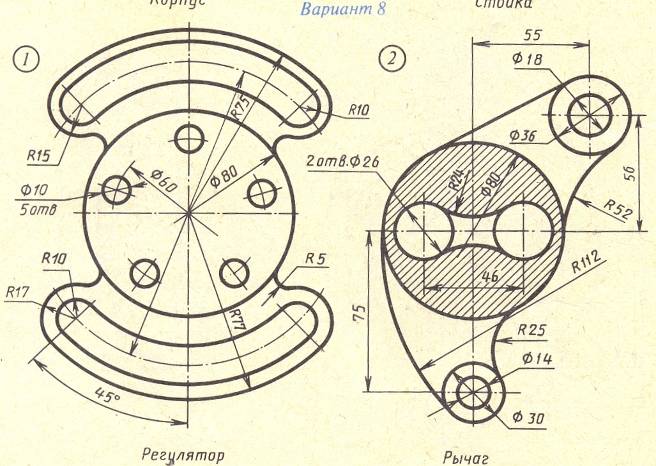

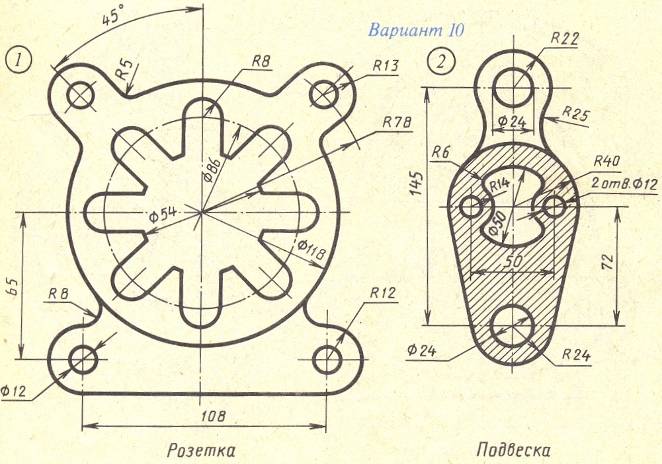
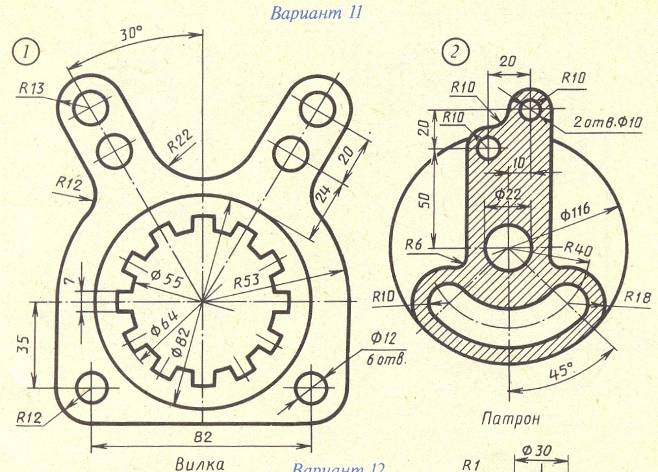
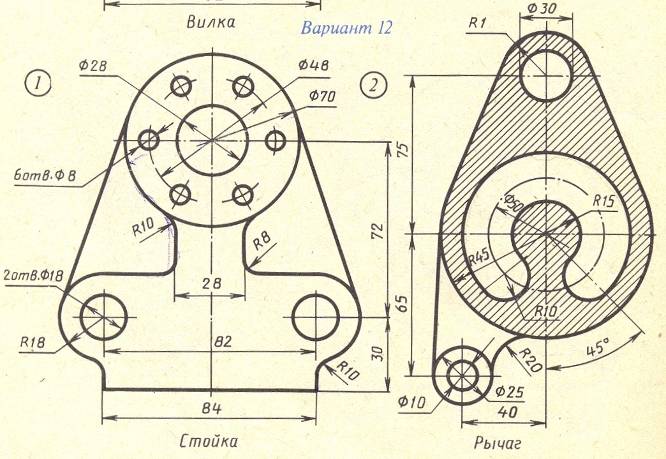
Контрольные вопросы:
1. Какие примитивы использовались при создании чертежа?
2. Какие операции применялись к объектам чертежа?
3. Какие виды размеров применены при создании чертежа?
4. Какие параметры настраивались при создании штриховки?
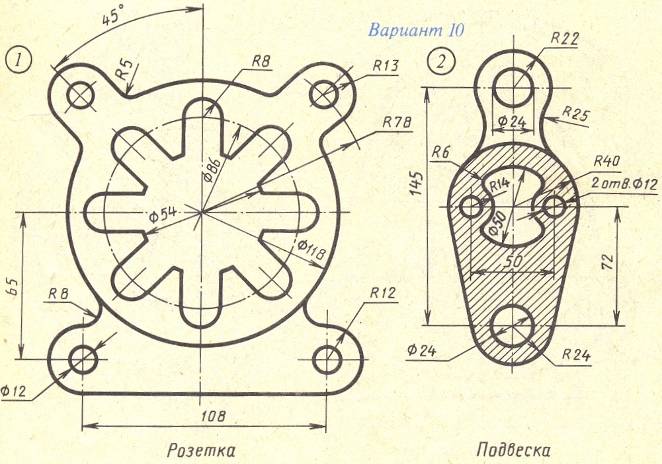
Практическая работа №10. Создание спецификаций в ручном режиме.
Цель работы: научиться разрабатывать спецификации в ручном режиме в Компас-3D, познакомиться с основными разделами спецификации и приемами работы с ними.
Оборудование: компьютер с установленной системой Компас-3D и MSWord.
Краткие теоретические сведения
Спецификация представляет собой состав сборочной единицы, необходимый для ее изготовления. Каждый сборочный чертеж должен содержать спецификацию. Согласно ГОСТ 2.102-68 спецификация является основным конструкторским документом для сборочных единиц. На основе спецификации формируются все остальные сборочные документы.
Спецификацией называется таблица, содержащая перечень всех составных частей, входящих в данное специфицируемое изделие, а также конструкторские документы, относящиеся к этому изделию и к его неспецифицируемым составным частям.
Система проектирования спецификаций предполагает создание спецификаций в ручном и автоматическом режиме.
Создание спецификаций в ручном режиме – это самый простой способ получения спецификации в Компас-3D. Использование этого метода целесообразно в том случае, когда нужно быстро подготовить спецификацию, или тогда, когда на данный момент ее разработки нет ни сборочного чертежа, ни чертежей деталей, входящих в сборку.
Порядок выполнение работы
Задание 1. Создание спецификации.
1. Вызовите команду Создать – Спецификацию. На Инструментальной панели Спецификация выберите команду Добавить раздел. Из диалогового окна выберите раздел Документация (рисунок 10.1).

Рисунок 10.1 – Выбор раздела
2. Заполните в появившейся строке графы Формат, Обозначение, Наименование и Количество (рисунок 10.2).

Рисунок 10.2 – Заполнение граф
3. Снова выберите команду Добавить раздел. Из диалогового окна выберите раздел Детали.
В графе Наименование – указывают наименование изделий в соответствии с основной надписью на основных конструкторских документах этих изделий. В наименованиях, состоящих из нескольких слов, на первом месте помещают имя существительное, например, Колесо зубчатое.
4. Заполните для каждой детали необходимые графы, в том числе графу Позиции (Поз.).
5. Аналогичным образом создайте раздел Стандартные изделия. Необходимо помнить, что заполнение этого раздела происходит по определенным правилам.
В графе Наименование – указывают наименования и обозначения изделий в соответствии со стандартом на эти изделия в следующем порядке: по государственным, по республиканским, по отраслевым.
В пределах каждой категории стандартов запись ведут по группам изделий, объединенных по их функциональному назначению (подшипники, крепежные изделия, электротехнические изделия и т.п.).
В пределах каждой группы – в алфавитном порядке наименований изделий, в пределах каждого наименования – в порядке возрастания обозначений стандартов, а в пределах каждого стандарта – в порядке возрастания основных параметров или размеров изделия.
6. Заполните основную надпись спецификации.
7. Для нанесения позиций на чертеже, выберите на Инструментальной панели Обозначения команду Обозначение позиций (рисунок 10.3).. Укажите щелчком мыши начальную точку линии выноски, отведите курсор на свободное поле чертежа и задайте, также щелчком мыши, точку положения полочки. При необходимости можно изменить параметры линии выноски, полочки, использовав панель свойств (рисунок 10.4).

Рисунок 10.3 –

Рисунок 10.4 – Панель свойств
8. Номер позиции изделия на чертеже должен соответствовать номеру позиции этого изделия в спецификации.
9. После настроек нажмите кнопку Создать объект (рисунок 10.5).
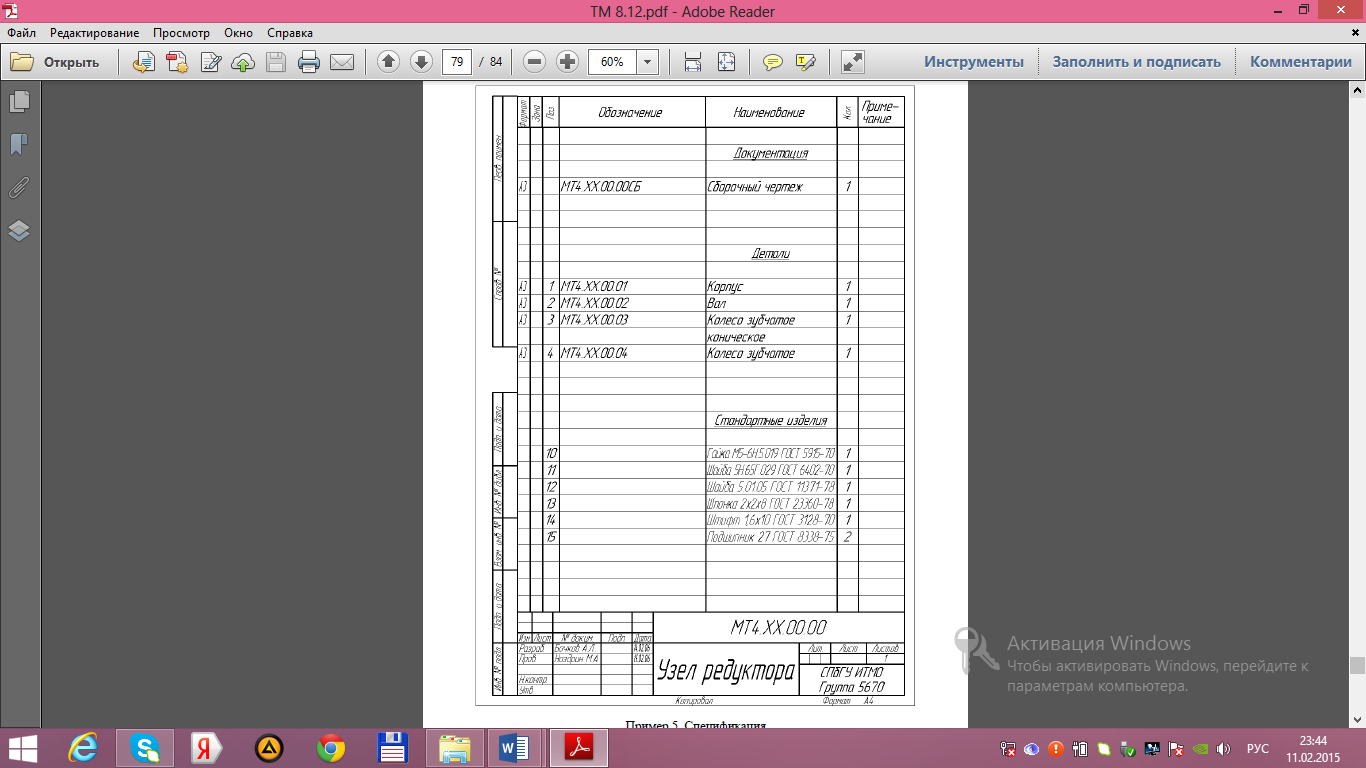
Рисунок 10.5 – Созданная спецификация
Задание 2. Создание спецификации к сборочной единице ПК.02.06.01.00(Ролик. Сборочный чертеж) в ручном режиме.
1. Выполните команду Файл – Создать –Спецификацию или нажмите кнопку Новая спецификация на Панели управления. На экране появится бланк спецификации (рисунок 10.6).

Рисунок 10.6 – Бланк незаполненной спецификации
Сразу после создания спецификация переходит в нормальный режим, который предназначен для заполнения бланка и элементы заполнения основной надписи в нем автоматически гасятся.
Панель управления перешла в режим работы со спецификацией (рисунок 10.7):
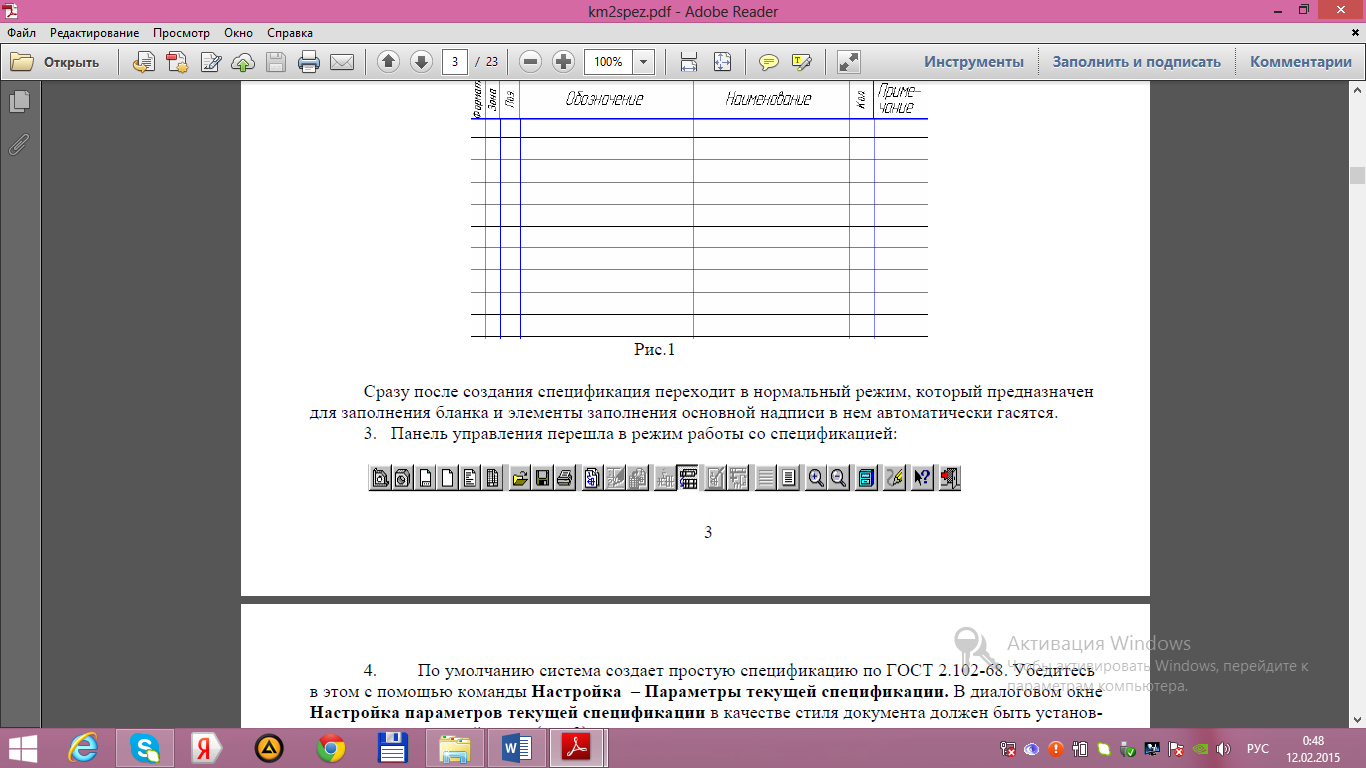
Рисунок 10.7 – Режим работы со спецификацией панели управления
По умолчанию система создает простую спецификацию по ГОСТ 2.102-68. Убедитесь в этом с помощью команды Настройка – Параметры текущей спецификации. В диалоговом окне Настройка параметров текущей спецификации в качестве стиля документа должен быть установлен соответствующий стиль.
2. Выполните команду Настройка – Настройка спецификации. На экране появится диалоговое окно Настройка спецификации. Так как спецификация будет создана в ручном режиме, отключите опцию Связь сборочного чертежа со спецификацией.
3. Выполните команду Файл – Сохранить как. В диалоговом окне Укажите имя файла для записи откройте папку Blok, а в поле Имя файла введите имя документапк.02.06.01.00.SPW (SPW – расширении спецификаций).Запишите документ на диск щелчком на кнопке Сохранить(рисунок 10.8).

Рисунок 10.8 – Сохранение спецификации
Создание раздела Детали
1. Выполните команду Редактор – Добавить раздел. В диалоговом окне Выберите раздел и тип объекта сделайте текущим раздел Детали и щелкните на кнопке Создать (рисунок 10.9).

Рисунок 10.9 – Создание раздела Детали
В бланке спецификации появилось название раздела, а его первая строка стала доступной для редактирования. В ячейке Позиция система автоматически проставила номер первой позиции (рисунок 10.10).

Рисунок 10.10 – Проставление позиции 1
2. Заполните первую строку так, как показано на рисунке 10.11. После заполнения каждой ячейки в строке не нажимайте клавишу [Enter] – это приведет к формированию новой пустой строки в данной ячейке. Для перехода к нужной ячейке пользуйтесь мышью или клавиатурными командами [Tab] для перемещения слева направо и [Shift]+[Tab] справа налево (рисунок 10.11).
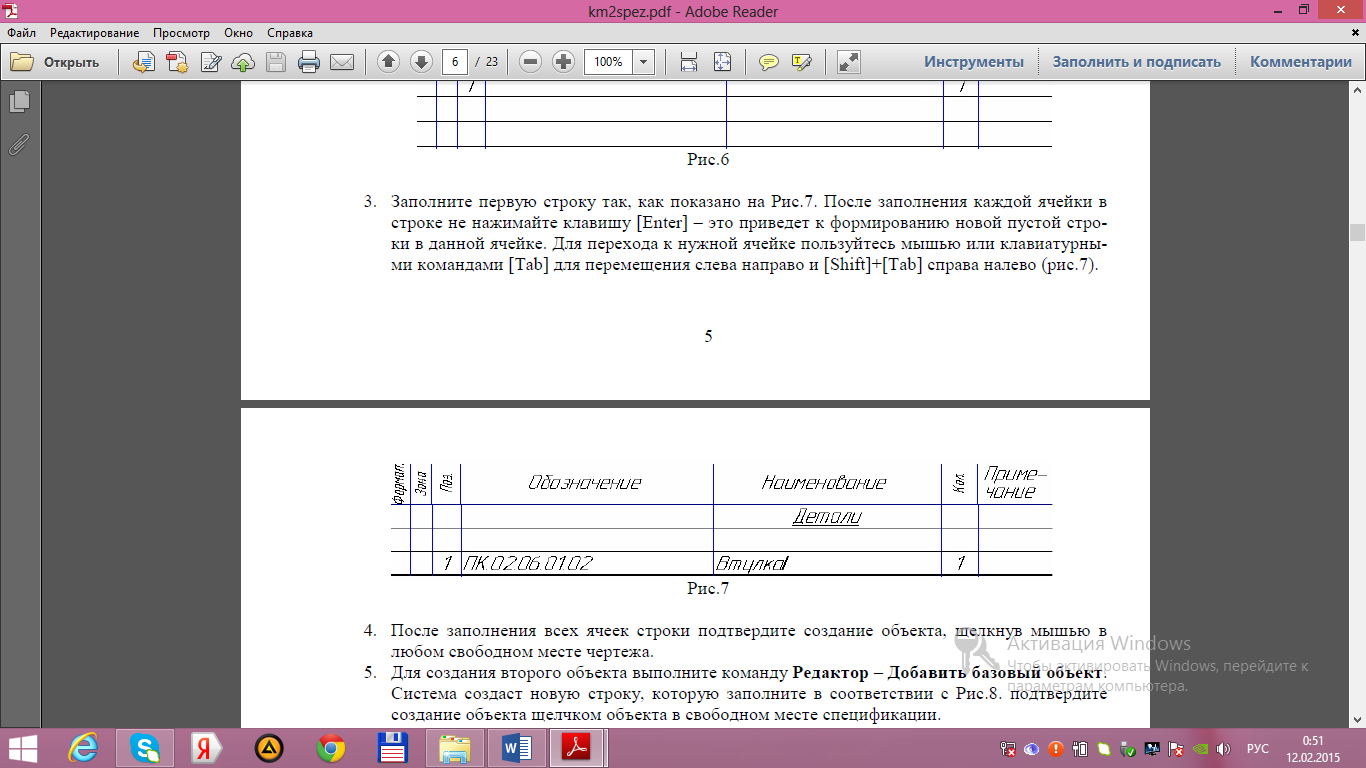
Рисунок 10.11 – Заполнение первой позиции
3. После заполнения всех ячеек строки подтвердите создание объекта, щелкнув мышью в любом свободном месте чертежа.
4. Для создания второго объекта выполните команду Редактор – Добавить базовый объект. Система создаст новую строку, которую заполните в соответствии с рисунком 10.12. Подтвердите создание объекта щелчком объекта в свободном месте спецификации.

Рисунок 10.12 – Заполнение второй позиции раздела
За настройку текущего раздела отвечают кнопки  в Строке параметров. Например, правая кнопка
в Строке параметров. Например, правая кнопка  Сортировка включает или выключает режим автоматической сортировки в разделе. По умолчанию в разделе Детали активны режимы Проставлять позиции, Подключить геометрию и Автоматическая сортировка.
Сортировка включает или выключает режим автоматической сортировки в разделе. По умолчанию в разделе Детали активны режимы Проставлять позиции, Подключить геометрию и Автоматическая сортировка.



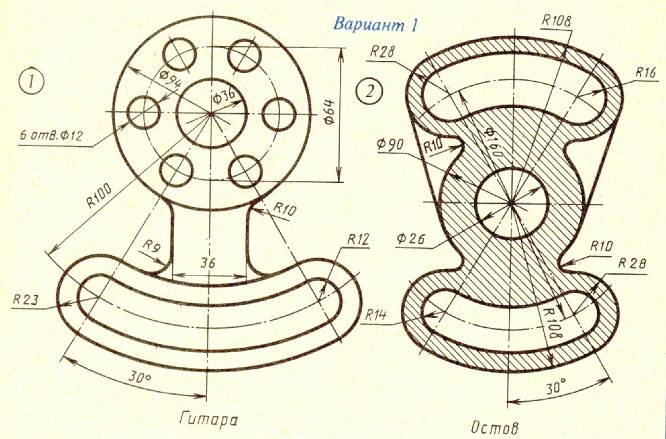
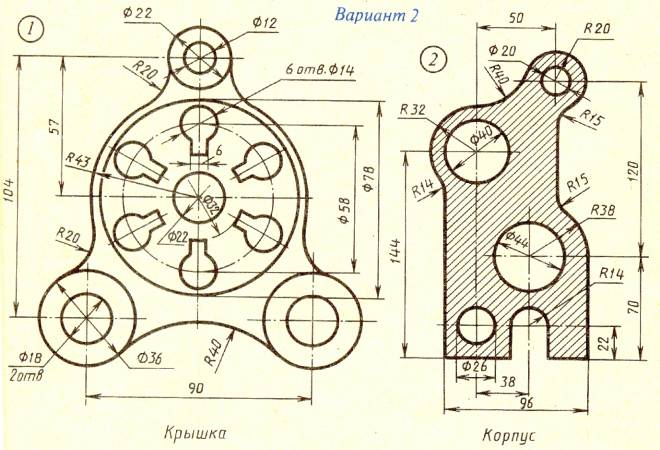
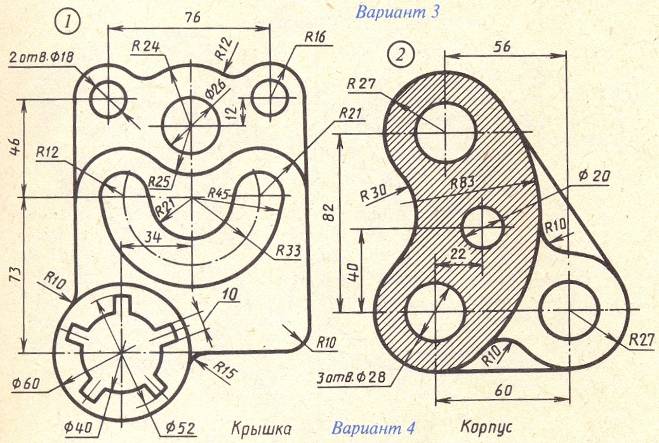
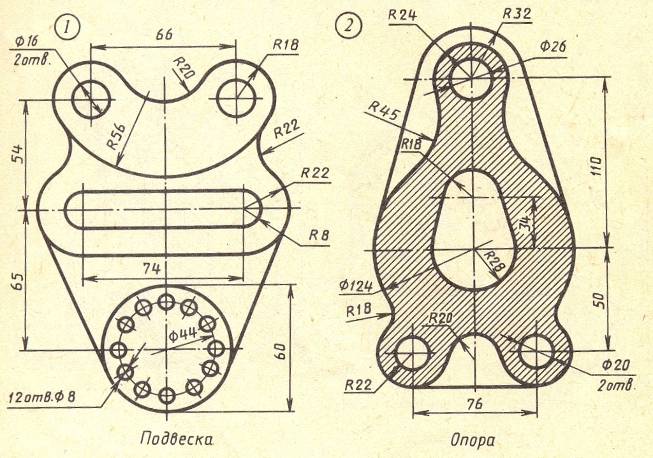
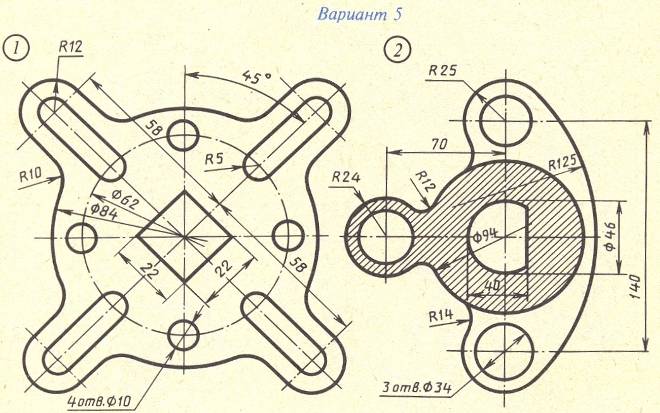
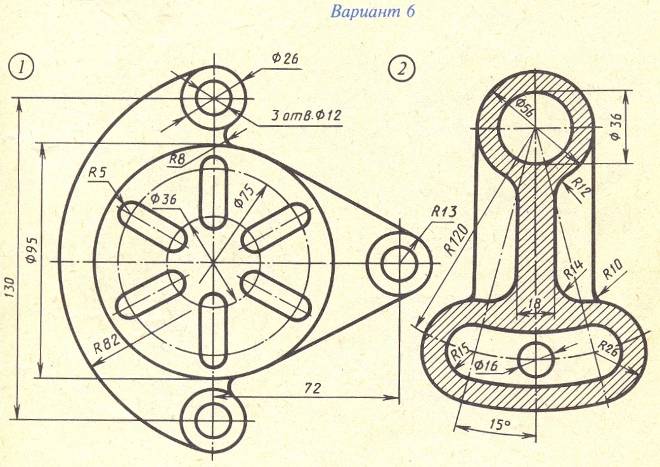
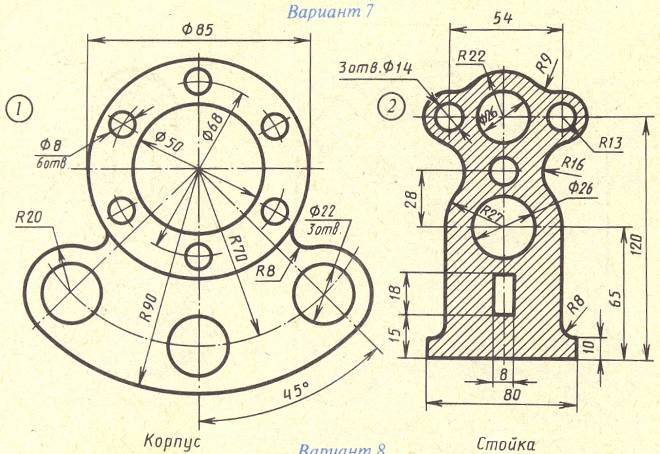
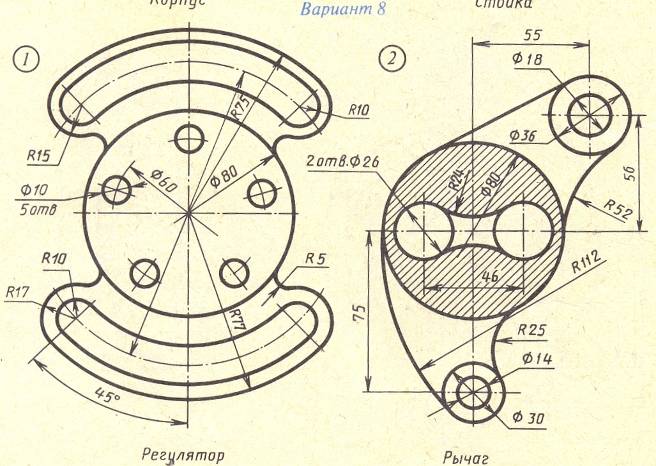

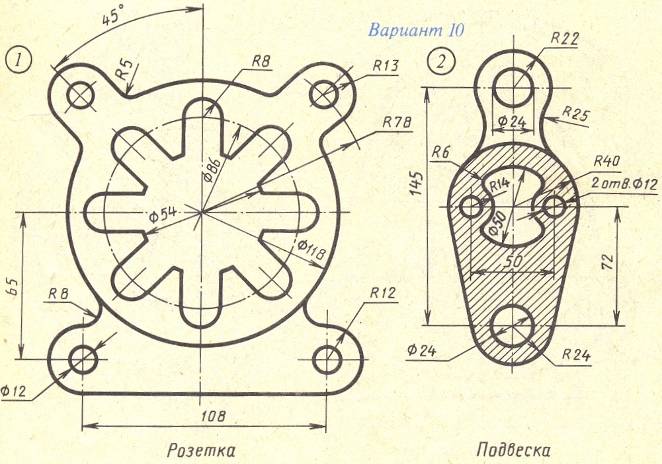
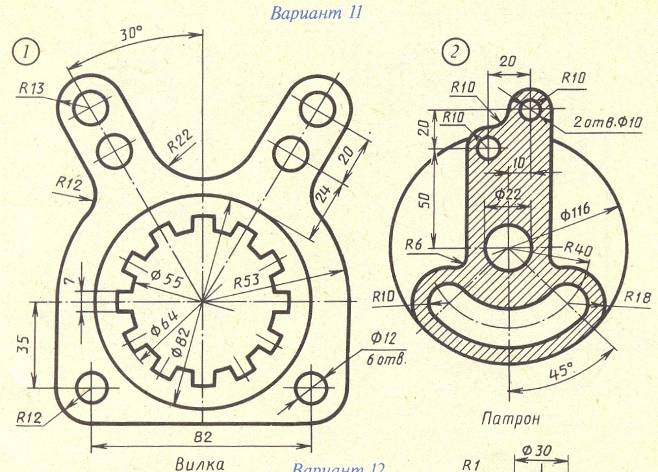
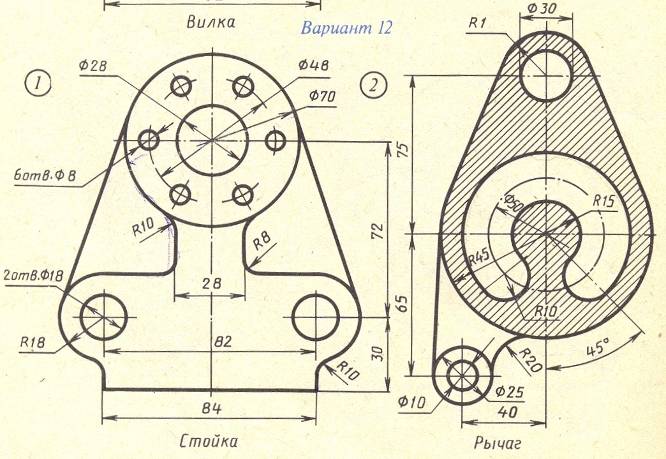
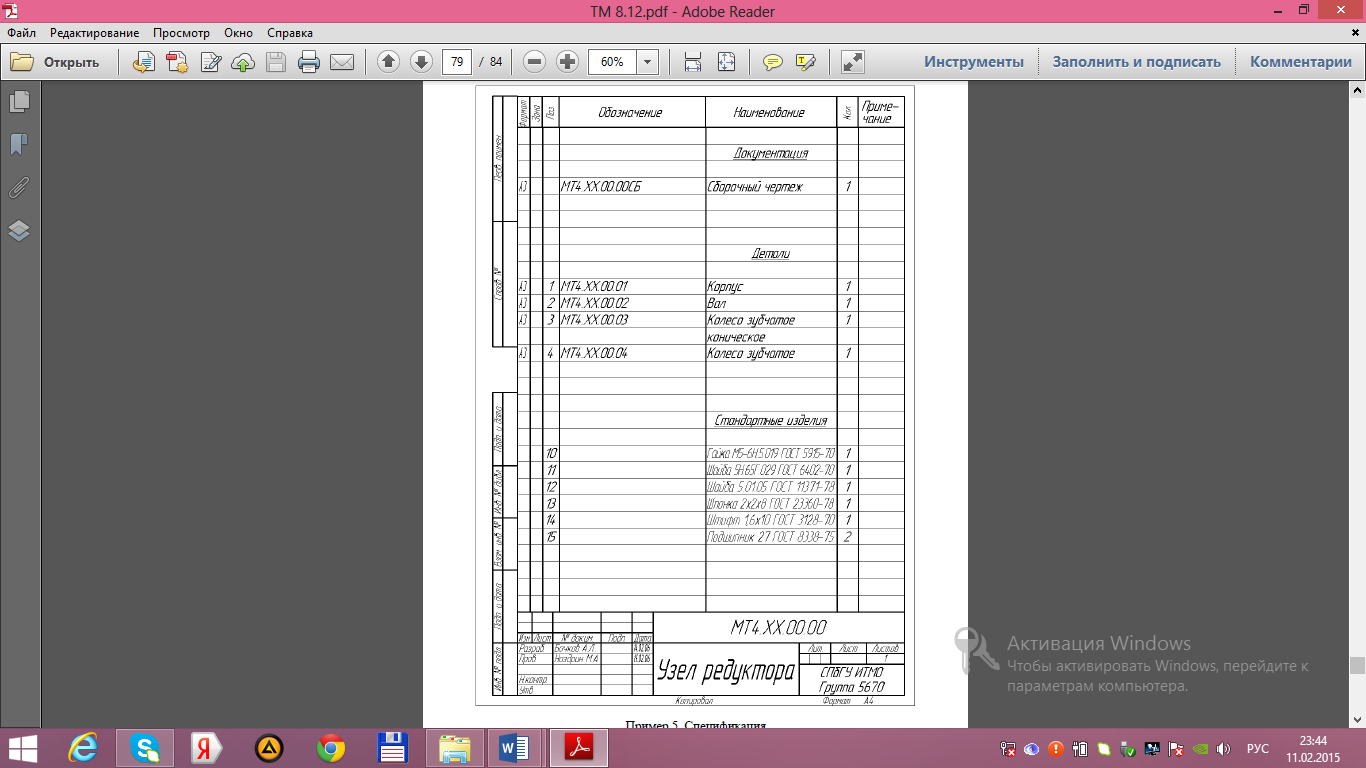
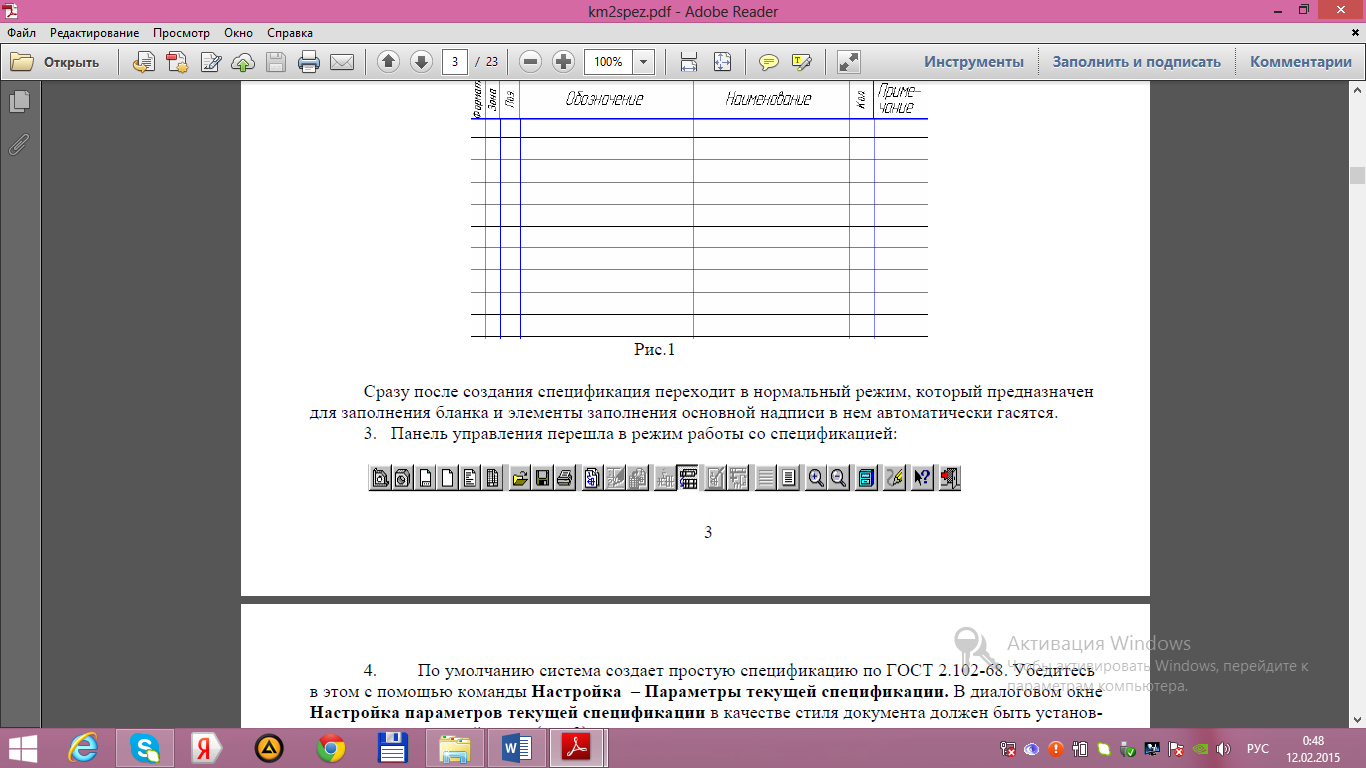
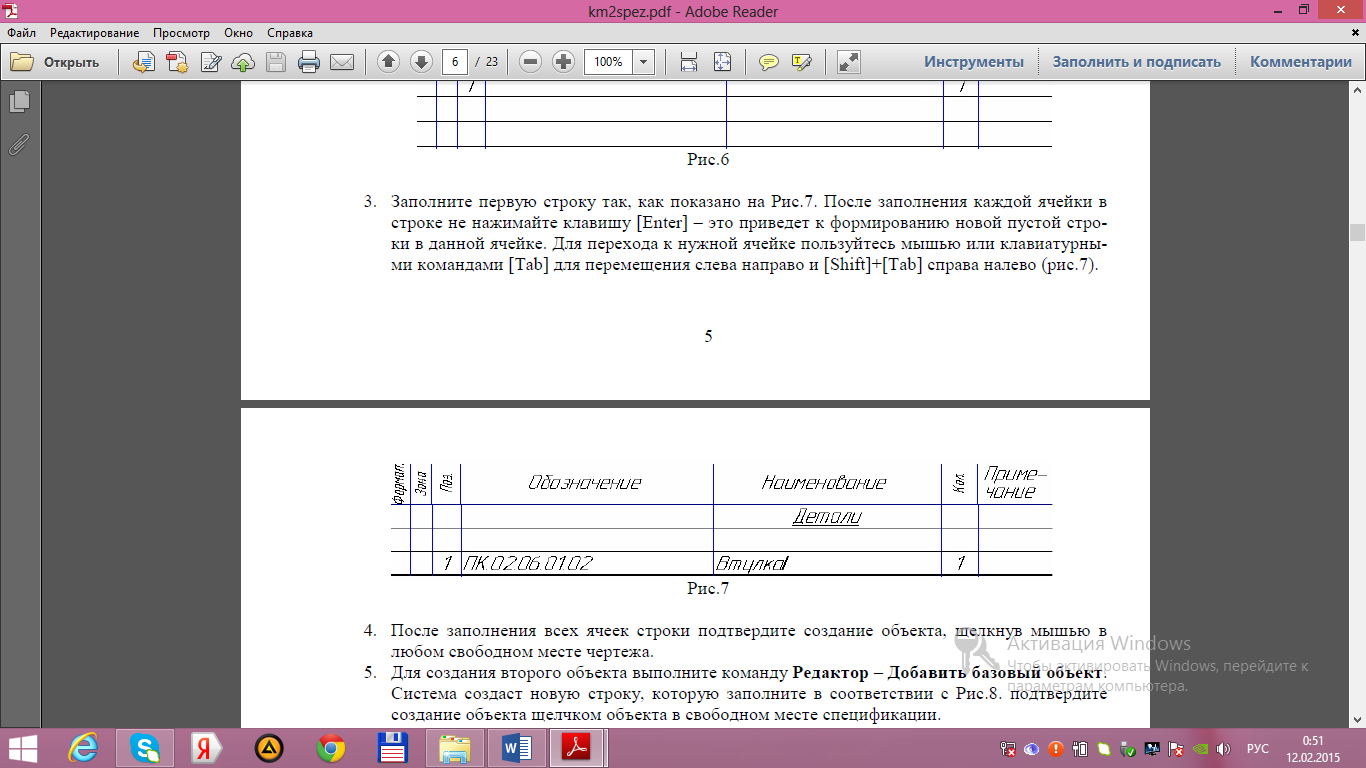
 в Строке параметров. Например, правая кнопка
в Строке параметров. Например, правая кнопка 


